Yavaş kompüteri sürətləndirmək üçün üsullar!

Bəzən uzun müddət istifadə edilən kompüteri sürətləndirmək mütləq lazım olur, çünki olduqca çox əsəb pozur və diqqəti yayındırır. Bununla belə, kompüterinizin ləng və yavaş olmasının onlarla səbəbi ola bilər. Tam sabit diskdən tutmuş RAM çatışmazlığına qədər… Ancaq kompüterinizi dəyişdirməzdən və ya servisə aparmazdan əvvəl, bu yavaşlığı aradan qaldırmaq üçün bir neçə variantınız olduğunu unutmayın! Kompüterinizin sürətini artıra biləcək bir neçə addımları sizə təqdim edirik.
Əvvəlcə kompüterinizi yenidən başladın
Kompüteriniz təsadüfi giriş yaddaşında və ya RAM-da proqramlar işlədirsə, o, yerin yalnız bir hissəsini tutur. Lakin zaman keçdikcə bu RAM yaddaşı dolur, bu da uzun müddətdə kompüterinizi yavaşlatmağa başlayır. RAM tutumunuza yaxınlaşdıqca, əməliyyat sistemi proqramları işə salmaq üçün dəyişdirmə fayllarına etibar etməyə başlayır.
Dəyişmə faylları əməliyyat sisteminizə əlavə yaddaşı simulyasiya etmək üçün sabit disk sahəsindən istifadə etməyə imkan verir. Sistem yaddaşı qeyri-kafi olduqda, adından da göründüyü kimi, RAM yaddaşının bir hissəsini boş proqramla əvəz edir və digər proqramların işləməsi üçün sərt diskdə yer boşaldır. Bu proses nəticəsində, kompüterinizi yavaşlatan bir çox sərt disk oxunması və yazılması baş verir.

Buna görə də, proqramların bağlanması kompüteri sürətləndirmək üçün yaxşı bir başlanğıc ola bilər. Çünki o, digər proqramların işləməsi üçün müəyyən yer boşaldır. Bununla belə, bu kifayət deyil, ona görə də yenidən başlatmaq yaxşı bir fikir ola bilər. Proqramların arxa planda işləməməsini təmin etməklə yanaşı, kompüterin yavaş işləməsinin digər səbəblərini də yoxlayır, məsələn, viruslar və ya hələ quraşdırılmamış proqram yeniləmələri kimi…
Sərt Diski yoxlayın
Sərt diskinizin yaddaşı doludursa, əməliyyat sistemində dəyişdirmə fayllarından istifadə etmək və ya müvəqqəti fayllar yaratmaq kimi işləri görmək üçün kifayət qədər yer olmadığı üçün kompüteriniz gecikəcək. İdeal olaraq, kompüterinizin düzgün işləməsini təmin etmək üçün ən azı 500 meqabayt sərt disk sahəsi olmalıdır.
Mac-da: Yuxarı sol küncdəki Apple menyusuna klikləyin > Bu Mac haqqında seçin > Yeni pəncərənin yuxarısındakı Yaddaş nişanına klikləyin.
Windows PC-də: Fayl Explorer-i açın > Sol naviqasiya panelində Bu kompüterə klikləyin > “Windows (C :)” kimi etiketli elementə baxın, çünki bu, adətən sizin əsas diskinizdir. Bir neçə diskiniz varsa, onları bu ekranda da yoxlaya bilərsiniz.
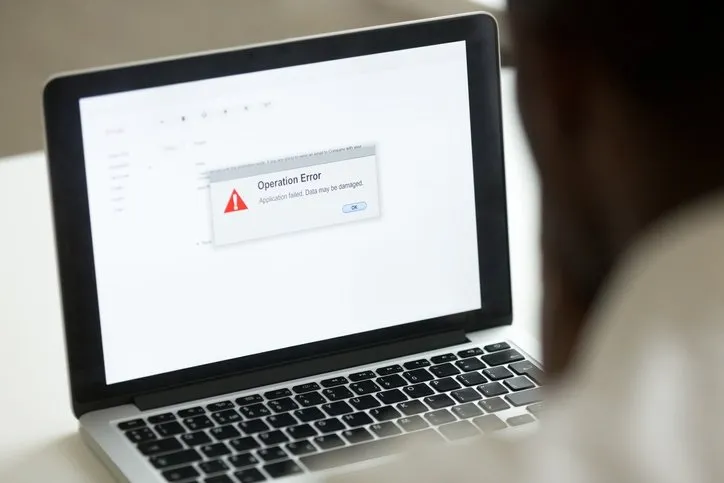
Kompüteri sürətləndirmək üçün RAM-ı təkmilləşdirin
Bu ən bahalı üsullardan biri olsa da, ən təsirli üsuldur. Kompüteriniz üçün daha çox yaddaş almaq sizə mütləq sürəti artırmalıdır. Gündəlik tapşırıqlarınız kompüterdə nə qədər çox hesablama tələb edirsə, bir o qədər çox RAM-a sahib olmalısınız. Məsələn, əgər siz müntəzəm olaraq stolüstü oyunlar oynayırsınızsa və ya video redaktə proqramından istifadə edirsinizsə, ən azı 16 GB RAM-a sahib olmalısınız (bacarsanız daha çox).
Əks təqdirdə, əlavə RAM sahəsi satın almalısınız. RAM yaddaş çubuğunu düzgün yuvaya yerləşdirmək olduqca asandır. Ancaq hər ehtimala qarşı kompüterinizin təlimatını yoxlayın. Nəzərə alın ki, əgər sizin noutbukunuz varsa, bu, əlverişli seçim olmaya bilər, çünki kompüteri sürətləndirmək üçün RAM-ı təkmilləşdirməyin yeganə yolu tamamilə yeni kompüter almaq ola bilər.

Mac-da: Finder-ı açın > Proqramlar > Utilities qovluğunu açın > Fəaliyyət Monitoru üzərinə iki dəfə klikləyin > Pəncərənin yuxarısındakı Yaddaş bölməsinə keçin > Pəncərənin aşağı hissəsində yaddaş məlumatınız göstəriləcək. Qrafik yaşıldırsa, qalan yaddaş yeriniz istifadəyə hazırdır, sarı kompüterin yaddaş idarəetmə proqramının işlədiyini, qırmızı isə RAM sahəsini təkmilləşdirməyin vaxtı olduğunu bildirir.
Windows PC-də: Tapşırıqlar panelində Windows loqosu və ya Başlat düyməsini basın > Kompüterə sağ vurun > Xüsusiyyətlər seçin.
Zibil qutunuzu boşaltın
Əgər sizdə 500 mb-dən az sərt disk yaddaşınız qalıbsa, bu o deməkdir ki, bir az yaz təmizliyi etmək vaxtıdır. Fayllar zibil qutusunda toplanır. Zibil qutusu kifayət deyil, xüsusən də fayllar həmişəlik silinmədiyi üçün. Buna görə də, vaxtaşırı təmizlik sizə yaxşı nəticə verəcəkdir.
Mac-da: Dok-da zibil qutusu işarəsini basıb saxlayın > Zibil qutusunu boşalt kimi görünən pop-up üzərinə klikləyin.
Windows kompüterində: Zibil qutusuna iki dəfə klikləyin > Pəncərənin istənilən yerinə sağ klikləyin və Zibil qutusunu boşalt seçin. Və ya zibil qutusunun özünə sağ klikləyə bilərsiniz.
İstənməyən Faylları atın
Sonra yükləmələr qovluğunu təmizləməyə çalışın. Onlayn yüklədiyiniz hər şey burada toplanır, ona görə də həqiqətən istədiyiniz faylları çeşidləyib müvafiq qovluqlara yerləşdirməyə dəyər.
Artıq istifadə etmədiyiniz köhnə proqramlar bu təmizləmə üçün kompüteri sürətləndirmək mövzusunda ədalətli qərardır. Ancaq fayllara ehtiyacınız olmadığını iki dəfə yoxlamaqda səy göstərin. Oyunlar və ya kamera proqramları kimi üçüncü tərəf proqramlarının əksəriyyətini silmək təhlükəsizdir. Ancaq faylın adında “sürücü” varsa, onu zibil qutusuna göndərməzdən əvvəl onun nə etdiyini görmək üçün sürətli Google axtarışı edə bilərsiniz.
Sonra, əməliyyat sisteminizin yeniləmələri quraşdırarkən istifadə etdiyiniz fayllar kimi müvəqqəti məlumatları saxlamaq üçün istifadə etdiyi proqramlar olan müvəqqəti faylları silməlisiniz.
Mac-da: Dock-dan Finder-i işə salın > Proqramlar seçin > Utilities qovluğunda Terminal işarəsinə iki dəfə klikləyin > “sudo periodic daily weekly monthly moonly” əmrini daxil edin və Qaytarma düyməsini basın. Bu, Mac-a bütün müvəqqəti faylları siləcək üç texniki xidmət skriptini işə salmağı deməlidir.
Windows PC-də: %TMP% yazarkən Windows düyməsi + R düymələrini basın > OK düyməsini basın > Bu, müvəqqəti fayllarınızı ehtiva edən qovluğu gətirməlidir, onu Yükləmələr qovluğunu nəzərdən keçirərkən istifadə etdiyiniz baxışla silə bilərsiniz.
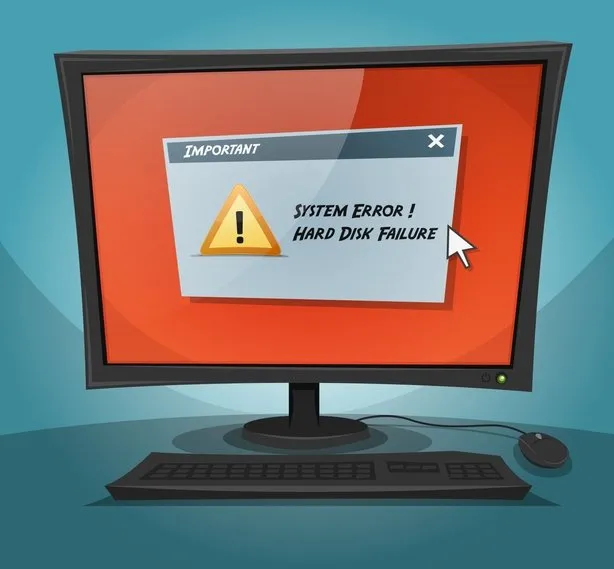
Sərt Diskinizi birləştirin
İndicə etdiyiniz hər şeylə bağlı problem ondadır ki, məlumatları sildiyiniz zaman siz məlumatdan tamamilə azad deyilsiniz, çünki yeni əldə edilmiş boşluq artıq “parça”dır. Siz bu kiçik hissələri yaratmağa davam etdikcə, kompüteriniz daha yavaş olur.
Sərt diskinizi birləşdirmək, səpələnmiş parçalanmış məlumat hissələrini asanlıqla əldə edilə bilən və mütəşəkkil bloklara təşkil edir. Bunu etmək üçün Tech Tool Pro 12 və ya Drive Genius 5 kimi üçüncü tərəf proqramını quraşdırmalısınız.
Gözləyən Yeniləmələri quraşdırın
Köhnəlmiş əməliyyat sistemi proqram təminatından istifadə etmək də kompüterinizin sürətinə mənfi təsir göstərə bilər. Əgər hər şey uğursuz olarsa, siz mütləq “Sonra xatırlat” düyməsini klikləməyi dayandırmalı və bütün sistem yeniləmələrini yoxlayıb quraşdırmalısınız.
Mac-da: Apple menyusuna gedin > Proqram təminatı yeniləməsi > Əgər yeniləmə mövcuddursa, İndi Yenilə seçin
Windows kompüterində: Windows Başlat Menyu > Parametrlər > Yeniləmələr və Təhlükəsizlik bölməsinə keçin.
Hər şey uğursuz olarsa…
Rəqəmsal qorunma ilə kompüteriniz, şübhəsiz ki, əbədi davam etməyəcək, lakin bir qutu ən azı avadanlığı hər hansısa bir qəzadan qoruya bilər. Bağlantı nöqtələrinizə toz daxil olmamaq üçün tıxaclar almaq da mütləq yaxşı fikirdir. Bunlar həmçinin suyun onu zədələməsinə qarşı minimum qorunma təmin edə bilər.
Proqram təminatı nöqteyi-nəzərindən, proqramlar getdikcə daha çox RAM yeməyə davam edir və illər ərzində daha çox yaddaş tutur. Kompüterinizin daha sürətli işləməsinə kömək etmək üçün əlavə RAM almaqla məsələni mütləq öz əlinizə götürə bilərsiniz. Bununla belə, zaman keçdikcə texnikanızın əlavə RAM yuvaları tükənəcək. Beləliklə, yeni bir kompüter almağın vaxtı gələ bilər.





